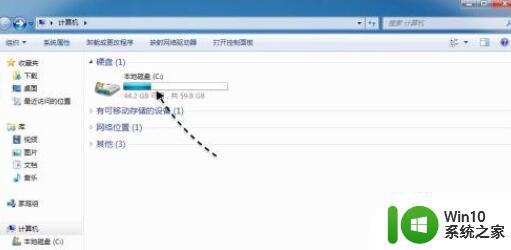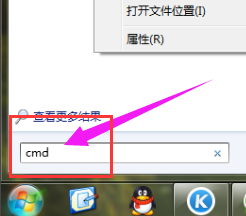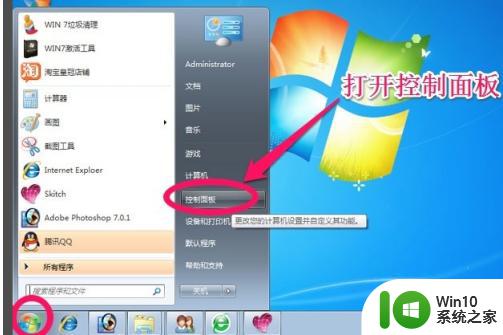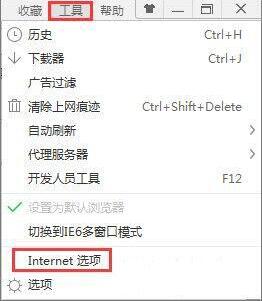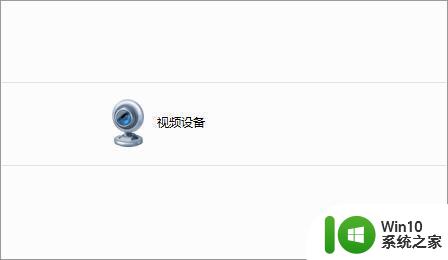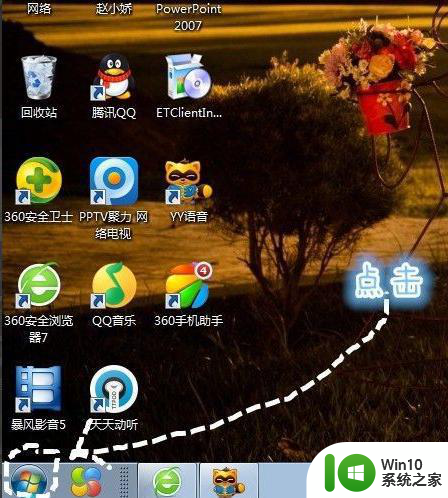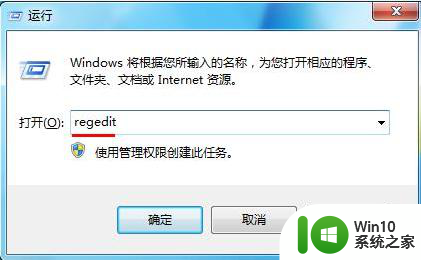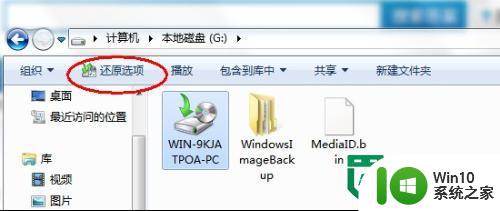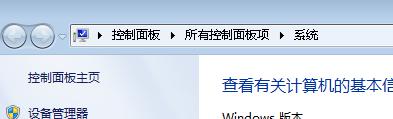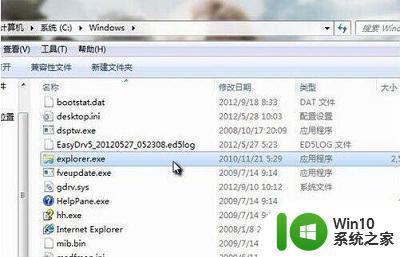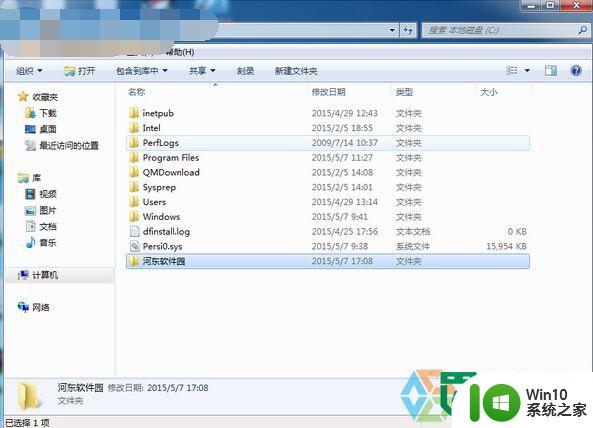win7清除itunes备份文件的详细步骤 win7怎么清除itunes备份文件
iTunes可以将设备里面的文件备份到win7旗舰版,可以有效避免重要文件丢失等情况,备份的数据一般都储存在C盘空间,时间久了C盘就会变得卡顿。为避免此类事情发生,大家可以删除一些不必要的iTunes备份文件,那么win7清除itunes备份文件的详细步骤?下面和大家介绍一下清除电脑itunes备份文件的方法。
具体方法如下:
1、在win10系统上打开此电脑目录,我们可以直接看到各个盘的空间使用情况,看到下图所示C盘已经显示成红色了说明C盘的空间已经不足了,需要清理一下。
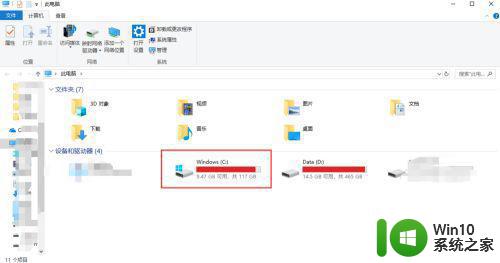
2、首先我们点击打开的此电脑窗口最上方的查看标签,勾选上隐藏的项目,勾选后所有的隐藏文件夹和隐藏文件都能在目录中显示出来。
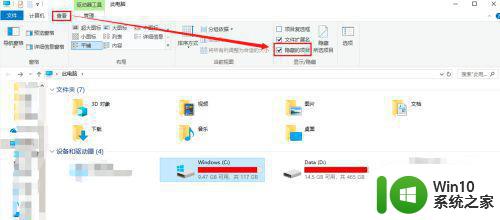
3、进入C盘->用户->用户名(每个人的电脑名字不一样)->AppData->Roaming目录下,找到Apple Computer目录。
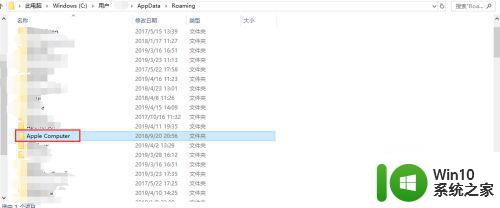
4、双击Apple Computer进入该目录,在弹出的菜单中点击属性,查看该目录的占用空间大小,发现该目录占用了10G多的空间。
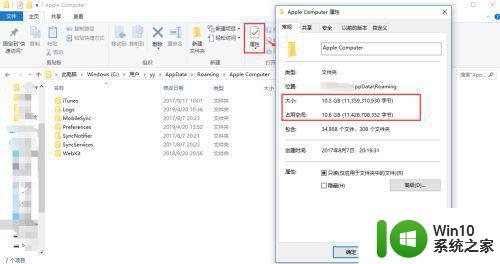
5、进入 Apple Computer->MobileSync->Backup目录下,删除该目录下的所有内容。
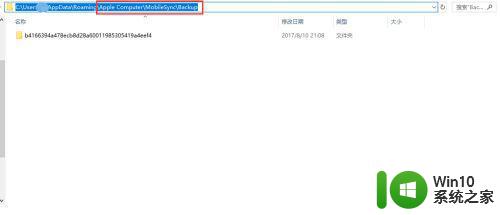
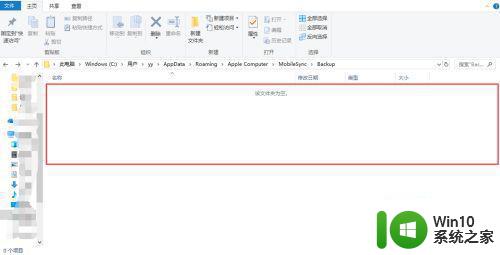
6、删除完毕后,再进入此电脑,观察C盘的空间,已经从红色变成蓝色了,空间被释放了。大家平时如果发现C盘空间不够,可以尝试着删除iTunes备份文件来起到释放空间的作用。
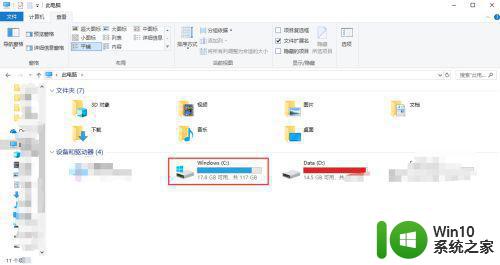
参考教程设置后,我们顺利将win7系统itunes备份文件删除了,我们可以看到C盘使用空间也变大了。